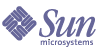
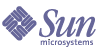
| |
| Sun Java[TM] System Identity Manager 7.1 管理 | |
第 2 章
Identity Manager 入门阅读本章内容可以了解 Identity Manager 图形界面以及如何能快速开始使用 Identity Manager。包括下列主题:
Identity Manager 界面Identity Manager 系统包括三个主要图形界面,用户可通过它们执行任务:
Identity Manager 管理员界面
Identity Manager 管理员界面是本产品的主要管理视图。通过此界面,Identity Manager 管理员可管理用户、设置和分配资源、定义权限和访问级别以及审计 Identity Manager 系统中的遵循性。
界面通过以下元素进行组织:
在某些区域(例如 "Accounts")中,选项卡式的表单将较长的表单分成一个或多个页,使您在导航这些表单时更加容易。这在图 2-1 中进行了说明。
图 2-1 Identity Manager 管理员界面
管理员界面登录
登录到管理员界面时,您将保持登录状态(根据为您的实现所建立的会话限制),但有一种例外情况。如果您的 Web 浏览器禁用 Cookie,则执行以下操作时,系统将在会话期间提示您再次登录:
要避免多次登录请求,请启用 Cookie。
Identity Manager 用户界面
Identity Manager 用户界面只显示 Identity Manager 系统的一部分视图。此视图专为不具备管理权能的用户而设计。
用户登录到 Identity Manager 用户界面时,“主页”选项卡上将显示用户的所有暂挂工作项目和委托,如下图所示:
图 2-2 用户界面("Home" 选项卡)
通过 "Home" 选项卡可快速访问任何暂挂项目。单击列表中的项目可对工作项目请求进行响应或执行其他可用操作。操作完成后,单击 Return to Main Menu 以返回到 "Home" 页。
用户可以在用户界面中执行各种操作,例如更改用户密码、执行自置备任务以及管理工作项目和委托。
用户界面为用户提供以下选项:
自定义用户界面
此用户界面通常是自定义的,以提供特定于公司的唯一视图和自定义选项。
自定义导航布局
如果愿意,可以将用户界面中的导航从水平选项卡视图(默认)更改为垂直树视图。要配置垂直导航视图,请设置以下配置对象:
ui.web.user.menuLayout = 'vertical'
有关自定义用户界面的更多详细信息,请参阅 Identity Manager 技术部署概述。
自定义面板显示选项
在管理员界面中,您可以选择要在用户面板上显示的选项。要配置显示选项,请选择配置,然后选择用户界面。
默认情况下,所有可用的可配置信息都显示在用户面板上。可以取消选择一个或多个以下选项,而不显示相应信息:
- displayPasswordExpirationWarning - 选择此选项可显示与密码过期相关的消息(如果对帐户应用密码策略)。
- displayAttestationReviews - 选择此选项可显示证明工作项目的数量。
- displayOtherWorkItems - 选择此选项可显示其他工作项目的数量。
- displayRemediations - 选择此选项可显示修正工作项目的数量。
- displayApprovals - 选择此选项可显示批准工作项目的数量。
- displayLoginFailures - 选择此选项可显示失败的密码或验证问题登录尝试的次数。仅当为用户帐户策略配置了最大登录尝试值时才会显示此信息。
- displayDelegations - 选择此选项可显示一个字符串,用于表示用户已定义了批准委托。
- displayRequests - 选择此选项可显示未完成请求的数量,包括帐户的角色、组或资源更新的请求。
Identity Manager IDE
Sun Identity Manager 集成开发环境 (Integrated Development Environment, IDE) 提供 Identity Manager 表单、规则和工作流的图形视图。使用 IDE 可创建和编辑表单,这些表单确立了每个 Identity Manager 页上可用的功能。还可修改 Identity Manager 工作流,这些工作流定义了使用 Identity Manager 用户帐户时遵循的操作顺序或执行任务的顺序。此外,您还可修改 Identity Manager 中定义的用于确定工作流行为的规则。下图显示了 IDE 界面。
图 2-3 Sun Identity Manager IDE 界面
有关 IDE 和使用其处理 Identity Manager 表单和工作流的详细信息,请参见 Identity Manager 工作流、表单和视图。
如果您早期版本的 Identity Manager 上已安装业务进程编辑器 (Business Process Editor, BPE),您还可使用它来进行自定义。
帮助和指导要成功完成某些任务,可能需要参考 "Help" 和 Identity Manager 指导(字段级别的信息和说明)。Identity Manager 的管理员界面和用户界面均提供帮助和指导。
Identity Manager 帮助
有关与任务相关的帮助和信息,请单击 Help 按钮,该按钮位于每个管理员界面和用户界面页的顶部,如图 2-4 中所示。
图 2-4 “帮助”按钮(位于 Identity Manager 界面)
在每个 "Help" 窗口的底部有一个 "Contents" 链接,通过该链接可转到其他 "Help" 主题和 Identity Manager 术语表。
查找信息
使用 "Help" 窗口的搜索功能可以找到包含在 Identity Manager 帮助和文档中的主题和信息。要搜索联机文档资料,请执行以下步骤:
搜索将返回链接的搜索结果。使用 Previous/Next 或 First/Last 按钮可以遍览列出的结果,如图 2-5 中所示。
图 2-5 搜索结果导航
单击 Reset 可以清除 "Help" 窗口中的内容。
搜索行为
如果搜索多个字词,搜索功能将返回包含某一词、所有词和变体的结果。
例如,如果输入以下搜索项:
resource adapter
那么,返回的结果将包含:
但是,如果将搜索词用引号引起(例如 "resource adapter"),则搜索功能只返回该短语的完全匹配项。
或者,您可以使用高级查询语法特别指定包括、排除查询元素或指定查询元素的顺序。
高级查询语法
搜索功能支持的高级查询语法包括:
有关 Identity Manager 高级文档搜索功能的详细信息,请参见本指南中的附录 B“联机文档资料的高级搜索”。
图 2-6 Identity Manager 帮助
Identity Manager 指导
Identity Manager 指导是有针对性的简短帮助,显示在许多页面字段旁。其用途是当您在页内移动时帮助您输入信息或选择选项,以执行某项任务。
包含指导的字段旁会显示一个以字母 "i" 标记的符号。单击此符号可以打开窗口并显示与其关联的信息。
图 2-7 Identity Manager 指导
登录到 Identity Manager要登录到 Identity Manager 管理员或用户界面,请输入用户 ID 和密码,然后单击登录。
忘记用户 ID
Identity Manager 允许您找回忘记的用户 ID。在登录页面中单击忘记用户 ID?时,将显示一个查找页面,并请求与您的帐户关联的身份属性信息(如姓名、电子邮件地址或电话号码)。
然后 Identity Manager 将创建一个查询,以查找与输入值相匹配的单个用户。如果未找到匹配项,或找到多个匹配项,则会在“查找用户 ID”页上显示一条错误消息。
默认情况下将启用查找功能。但是,可以通过以下任一操作禁用此功能:
所显示的用户属性名称集是通过系统配置属性 security.authn.<Administrator Interface | User Interface>.lookupUserIdAttributes 配置的。可以指定的属性为 UserUIConfig 配置对象中定义为可查询属性的属性。
恢复之后,Identity Manager 将使用“用户 ID 恢复”电子邮件模板向已恢复的用户的电子邮件地址发送邮件。
Identity Manager 任务下列任务矩阵提供对经常执行的 Identity Manager 任务的快速参考。该矩阵显示开始每项任务时应转到的主要 Identity Manager 界面位置,并显示执行同一任务可以使用的替代位置或方法(如果可用)。
后续内容在熟悉 Identity Manager 界面以及查找信息的方法之后,可以使用以下参考来查找您要重点了解的主题: